Что делать, если iMessage отправляет СМС на номер +44… и другие баги, связанные с сервисом Apple.
Этим ошибкам - сто лет в обед, но однозначного решения пока не существует.
iMessage - крутой сервис с введением которого отпала необходимость платить за каждую СМС. Одна беда, он периодически отваливается . И если в одних случаях можно просто правильно настроить iPhone, то в других ничего не сделаешь. Складывается впечатление, что операторы намеренно вставляют палки в колёса сервису бесплатных сообщений.
Так что делать, если iMessage некорректно работает?
-
Проблемы
Не меняются из года в год. Мы несколько раз об этих ошибках. Если собрать всё вместе, то получится такой список:
iMessage не активируется
Нередко можно столкнуться с «вечным» ожиданием активации. Вроде ползунок стоит в нужном положении, но iMessage не включается. У меня эта «болячка» проявилась при перелёте в другую страну.
iMessage не отправляется
Обычно дело в отключенном iMessage у получателя или в некорректных настройках у отправителя. Но бывает и так: всё включено, активировано и правильно настроено, но при отправке сообщения всё равно выдаёт ошибку.
iMessage отправляет СМС на номер +44…
Обычно iPhone шлёт служебную СМС на британский номер (пример: +447786205094) , получает ответ и iMessage активируется. Но если цепочка нарушается, смартфон будет слать эти сообщения до тех пор, пока не получит ответное. Или пока не обнулит счёт , ведь одна СМСка в другую страну стоит порядка пяти рублей.
То есть, если СМС-шлюз российского оператора, неправильно пересылает служебное сообщение - iPhone принимает её за обычную СМС. И запрашивает ещё.
-
Решения
Нужно перезагрузить смартфон, обновить ОС или восстановиться из резервной копии. Но это и так все знают. Как правило, эти действия не помогают решить проблемы с iMessage.
Есть пара других способов вернуть бесплатные сообщения на свой iPhone. Вот перечень, от простых к более сложным:
Пополнение счёта

Часто iMessage не может активироваться из-за недостатка средств на балансе. Как уже сказано выше, служебная СМС стоит примерно пять рублей. Пополняем счёт и, возможно, отпадёт первая проблема, iMessage активируется.
Ввод данных о себе

Лучше ввести свой номер телефона и указать свой контакт в настройках. Заполняем его по максимуму, iPhone будет брать оттуда информацию о владельце.
В списке контактов нужно создать свой и указать его вот здесь: Настройки - Почта, адреса, календари - Мои данные .
А проверить номер можно тут: Настройки - Телефон - Мой номер .
Настройка часового пояса
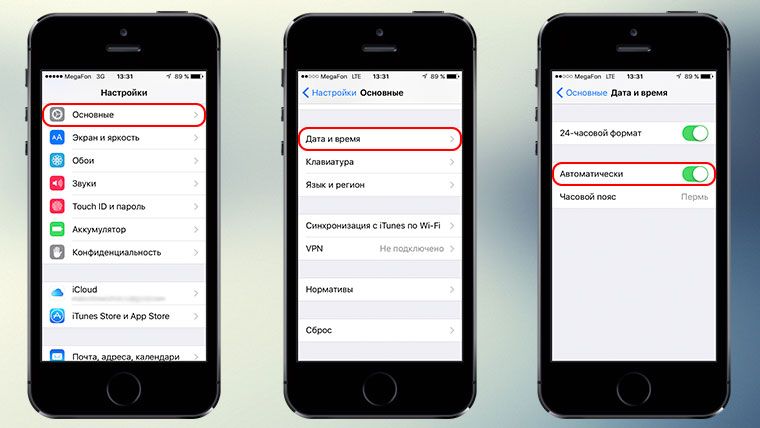
Пожалуй, самый популярный способ решения проблем с iMessage. В техподдержке Apple тоже советуют так сделать. Заходим в Настройки - Основные - Дата и время . Ползунок возле «Автоматически» должен быть включен, а ниже должен стоять верный часовой пояс.
Сброс настроек сети

Если ничего не помогает, можно скинуть настройки сети. Осторожно, слетят сохранённые пароли к Wi-Fi точкам. Заходим в Настройки - Основные - Сброс и нажимаем «Сбросить настройки сети».
Другая SIM-карта

Если iMessage всё ещё не активируется, можно попробовать запустить её с другой SIM-картой. После чего, вернуть свою симку на место и снова включить службу. Такая перезагрузка может решить первые две проблемы, но вряд ли остановит поток СМС в другую страну.
Привязка к почте
Обидно, но стопроцентного способа решить проблему бесконечных СМС на британский номер не существует. Ведь, возможно, дело не в iPhone пользователя, а в СМС-шлюзе оператора. Если никак не получается включить iMessage по своему номеру - то проще привязать службу к почте, чем терять деньги.
Тут придётся доставать бубен и немного с ним поплясать.
Выключаем iMessage, вытаскиваем SIM-карту, подключаемся к Wi-Fi сети. Заходим в Настройки - Сообщения , включаем службу. Вводим Apple ID, подтверждаем, если попросит.

Заходим в «Отправка/приём» и видим, что номер телефона неактивен, ставим галочку возле нужного e-mail адреса.

Готово.
Согласен, неудобно, придётся давать свою почту, чтобы переписываться через iMessage. Но всё равно лучше, чем ничего.
iMessage — интернет-служба мгновенных сообщений, которая была внедрена компанией Apple в iPhone и iPad еще в iOS 5, а сегодня активно эксплуатируется пользователями по всему миру в качестве доступной альтернативы СМС. FaceTime — интернет-служба аудио- и видеовызовов, которая позволяет абсолютно бесплатно общаться с родственниками, близкими, друзьями или коллегами, находящимися в любой части планеты, используя как видео с обеих камер устройства, так и довольствуясь лишь голосом.
Так как же настроить и использовать iMessage и FaceTime на iPhone и iPad на iOS 7?
Как настроить iMessage?
2. Перейти в раздел «Сообщения»:

3. Передвинуть переключатель активации iMessage в активное положение:

Дополнительно настроить, если это необходимо, возможность отправки другим пользователям уведомлений о прочтении вами их сообщений, передвинув переключатель «Отчет о прочтении» в активное положение. Возможно «Отправить как СМС» используется в том случае, если абоненту не удается отправить сообщение через iMessage.
4. Перейти в меню «Отправка/прием» и настроить список идентификаторов:


Первоначально iMessage ассоциируется с номером телефона и адресами электронной почты, предназначенными для работы с Apple ID и созданными компанией Apple для работы с почтой через iCloud автоматически.
Как использовать iMessage?
1. Зайти в приложение «Сообщения» операционной системы iOS:

2. Создать новый диалог или возобновить предыдущий:

3. Набрать сообщение в соответствующем поле:

Если сервера Apple определят, что у пользователя, которому необходимо отправить сообщение, настроен iMessage, то текст будет отправлен именно через данный протокол, в противном случае будет использован традиционный СМС.
4. Подтвердить отправку нажатием кнопки «Отпр.»:

Все сообщения, отправленные через iMessage, будут использовать синий цвет выделения, через СМС — зеленый.
Как настроить FaceTime?
1. Зайти в приложение «Настройки» операционной системы iOS 7:

2. Перейти в раздел FaceTime:

3. Передвинуть переключатель включения FaceTime в активное положение:

4. Настроить список идентификаторов:

Первоначально FaceTime ассоциируется с номером телефона и адресами электронной почты, предназначенными для работы с Apple ID и созданными компанией Apple для работы с почтой через iCloud автоматически.
Как использовать FaceTime?
1. Зайти в приложение «Телефон» операционной системы iOS 7:

2. Определить желаемого абонента и перейти в меню работы с контактом, выбрать возможность FaceTime нажатием на кнопку с изображением телефонной трубки или камеры рядом с соответствующим пунктом меню (телефона трубка — аудиовызов, камера — видеовызов):

Таким образом, с помощью функций iMessage и FaceTime пользователям iPhone и iPad можно не только существенно сэкономить на звонках, но и существенно повысить удобство общения и качество связи.
Многие пользователи, которые установили на собственные устройства FaceTime и обновили операционную систему до седьмой версии, неожиданно столкнулись с серьезными проблемами, связанными с особенностями активации сервисов iMessage, FaceTime. Более того, мобильный оператор может усложнять ситуацию, так как требуется . Для того, чтобы избежать значительных финансовых расходов, требуется понять, по какой схеме лучше всего действовать для активации сервисов.
Как проявляются проблемы?
Проблемы проявляются определенным образом, но при этом решение может быть разным. Устройство может «зависать» при ожидании активации или пользователь получает сообщение об ошибке. Необходимо отметить то, что появление сообщения оказывается лучшим вариантом, так как присутствует возможность успешного выхода из сложившейся ситуации. Итак, что же необходимо предпринять? Как найти выход из сложившейся ситуации?
Проверяем правильность указанных данных
В самом начале необходимо проверить правильность указания Apple ID, электронной почты и включения мобильного номера в специальный список. Как это сделать?
- IMessage . Настройки – Сообщения – iMessage. Теперь вы можете проверять введенные данные.
- FaceTime . Настройки – FaceTime.
Итак, в минимальные сроки вы можете понять истинное положение дел и определиться со своими дальнейшими действиями. После этого предстоит повторно провести активацию сервисов .

Включаем – выключаем приложение
Для того, чтобы плата за активацию Imessage FaceTime не снималась, может потребоваться включить/выключить приложения. Данное действие также может оказаться полезным. Однако включить нужно через несколько минут, избегая хаотичности в действиях. Вы должны включить – выключить оба сервиса. Однако что делать, если и это не помогло?
Сбрасываем настройки сети
К сожалению, иногда требуется сбросить настройки сети по следующей схеме: Настройки – Основные – Сброс – Сброс настроек сети . Затем необходимо вновь присоединиться к сети wi-fi и попробовать проверить сервисы. Однако для FaceTime в первый раз рекомендуется воспользоваться голосовым звонком.

— отличное изобретение Apple ! Сервис позволяет бесплатно отправлять фото и видео, а также переписываться с друзьями, у которых есть iPhone, iPad или Mac. Правда существует один нюанс, о котором необходимо помнить в случае перехода с iOS на другие мобильные платформы.
Вконтакте
Зачем это нужно?
iMessage привязывает ваш номер телефона к серверам Apple. Здорово — но ровно до тех пор, пока вы пользуетесь iPhone на iOS . Пользователи, перешедшие на другую ОС — Android, Windows Phone, BlackBerry и т.д. — заметят одну странность. Им не будут приходить текстовые сообщения SMS от пользователей iPhone.
В своё время на эту тему было немало . Но Apple уверяет — это не «баг», а «фича» (особенность) работы сервиса. Чтобы избежать такого, надо отвязать iMessage от своего телефона.
Как отключить iMessage на iPhone
Если вы уже купили новый смартфон на другой ОС, но ещё не продали свой iPhone, сделайте следующее:
1 . Выньте SIM-карту из своего нового смартфона и вставьте её в iPhone.
2 . Зайдите в Настройки (иконка серого цвета с шестеренками в центре), выберите пункт Сообщения .
3
. Переключите ползунок напротив надписи iMessage
в неактивное (серое) положение. 
Готово — теперь привязка сервиса к вашему номеру телефона отменена. Любое сообщение от владельца iPhone теперь будет направляться на ваш новый смартфон как обычное сообщение, минуя серверы Apple.
Как отключить iMessage через Интернет и отвязать номер
Если вы уже избавились от своего прежнего iPhone, не беда. Есть и другой способ — его Apple создала как раз для таких случаев.
1 . Зайдите на специальный сайт Apple Deregister iMessage .
2 . Опуститесь вниз, до надписи Больше нет доступа к iPhone?
3 . В выпадающем меню выберите Россия , введите свой номер (без восьмерки) и нажмите на Отправить код . Имейте в виду — номер телефона должен быть тот же, что использоваться для самой первой настройки iMessage. Если у вас уже нет того номера, ничего не выйдет.
4 . На ваш смартфон придет сообщение с кодом подтверждения. Введите полученные цифры в поле Код подтверждения .

5 . Если всё сделано правильно, вы увидите экран с большой зеленой «галочкой». Это означает, что ваш номер отвязан от iMessage.
Приветствую вас, уважаемый пользователь замечательных устройств от компании Apple базе операционной системы iOS. В сегодняшней статье, небольшом уроке я хочу затронуть тему инструментов для отправки сообщений, а именно о популярном инструменте под названием iMessage на iPhone. Первым делом, чтобы сразу ответит на некоторые вопросы, я дам определение, что же такое этот пресловутый iMessage, для чего он используется, его возможности и способы активации.
iMessage – технология, разработанная компанией Apple, с помощью которой вы можете отправить любое текстовое сообщение другому пользователю iPhone и пользователю iMessage. Т.е. исходя их определения – iMessage сервис мгновенного обмена сообщениями между пользователями.
В принципе, если вы когда ни будь пользовались обменом сообщениями в скайпе или вотсапе, то должны понимать как это работает. Таким образом используя iMessage вы можете экономить на отправке СМС пользователям iPhone.
Прежде чем вы перейдете к использованию iMessage на своем устройте iPhone и сможете отправить хоть одно сообщение, данную службу и возможность нужно активировать . Делается это следующим образом.
Активация
Для того чтобы включить возможность обмениваться сообщениями при помощи сервиса iMessage вам нужно выполнить следующие действия:
Для того чтобы отправить сообщение вам нужно выполнить несколько простейших действий. Ниже я вам про них подробно расскажу.
Использование
Для того чтобы воспользоваться iMessage вам обязательно нужно подключение к интернету, а также наличие iPhone у того человека, которому вы отправляете сообщение. Сообщения отправляются так:

Как вы можете видеть, справа отправлено обычное оплачиваемое СМС, в слева бесплатное сообщение iMessage. Адресат также увидит данные сообщения и сможет, соответственно, на них ответить как с помощью СМС, так и с помощью сервиса iMessage .
На этом у меня, пожалуй, все. Надеюсь, данная статья помогла вам разобраться в таком важном вопросе как использование функций и возможностей iMessage. Если остались вопросы относительно данного материала, то можете оставить их в комментариях к этой записи, я постараюсь ответить как можно быстрее. Также, буду весьма признателен, если вы поделитесь данной статьей в своих акканутах в социальных сетях. До встречи в будущих полезных заметках и уроках.
